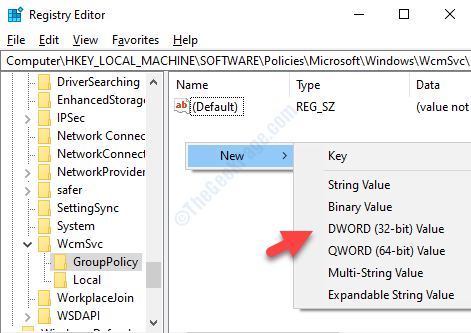Kā bloķēt / atinstalēt problemātiskos atjauninājumus un draiverus: - Ir pagājušas tās dienas, kad jums jāizvēlas katram draiverim un jāapstrādā atsevišķi atjauninājumi. Microsoft, kad tas tika palaists Windows 10, iekļauta jauna iespēja, kur autovadītāji neatkarīgi no mūsu lēmuma lejupielādē un atjaunina automātiski. Faktiski tas ir nenovērtējams, jo jums nav jāizvēlas jauni atjauninājumi visam, un sistēma var palikt ātri ar jaunākajām funkcijām dažreiz ir arī iespējams, ka ne visas sistēmas līdzīgā var darboties pareizi veidā.
Pat ja mēģināt atinstalēt problemātisko Windows atjauninājumu, nākamreiz, kad būs pieejams jauns atjauninājums, Windows 10 pats to pārinstalēs!
Tādējādi šeit mēs iepazīstinām ar soļiem, kā atinstalēt draiverus, kas bieži rada problēmas, veicot automātisko atjaunināšanu, un kā apturēt Windows no pagaidu pārinstalēt tos, lai sistēma būtu atjaunināta.
Nevajadzīga atjaunināšana un draiveru noņemšana
Atinstalējiet ierīces draiveri
1. darbība:
Izvēlnē Meklēt atlasiet ierīces pārvaldnieka opciju
2. darbība:
Ritiniet uz leju zem tām pieejamās opcijas un ar peles labo pogu noklikšķiniet uz ierīces, kas rada problēmas.
3. solis:
Izvēlieties opciju Atinstalēt un noteikti pārbaudiet Dzēsiet draivera programmatūru no šīs ierīces opcija uznirstošajā dialoglodziņā.
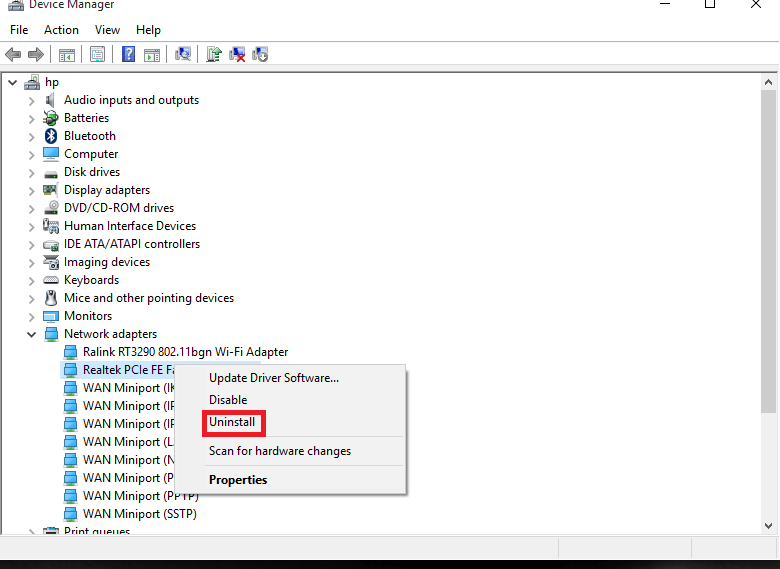
Atinstalējiet Windows atjaunināšanu
1. darbība:
Noklikšķiniet uz izvēlnes Sākt un izvēlieties opciju Skatīt instalēto atjauninājumu.
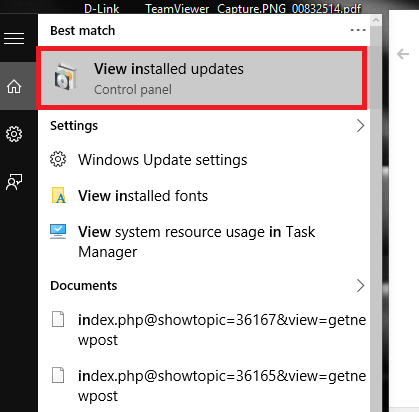
2. darbība:
Tiek parādīts sadaļas Instalēto atjauninājumu vadības panelis
3. solis:
Izvēlieties atjauninājumu, kas, jūsuprāt, ir problēma, un izvēlieties atinstalēšanas opciju, ar peles labo pogu noklikšķinot uz tā.
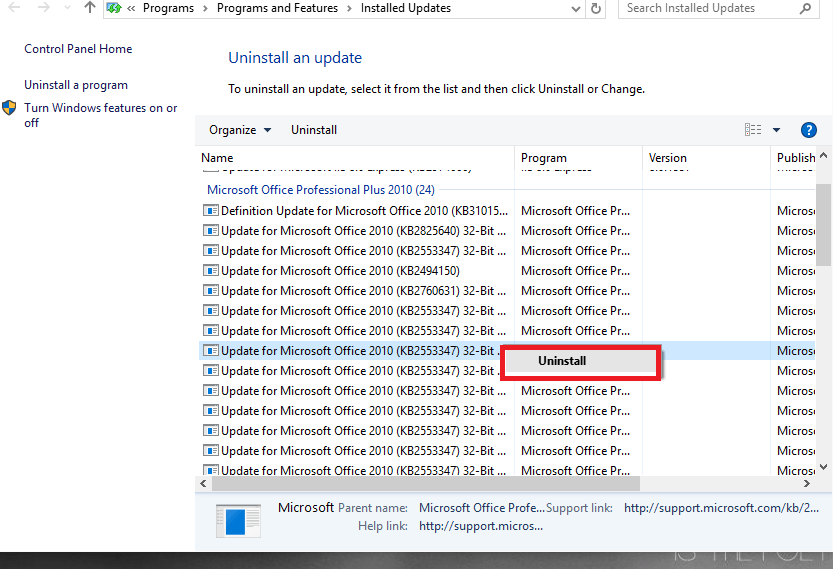
Windows Update bloķē draiveru pagaidu pārinstalēšanu
In Windows 10, Microsoft ir pievienojis jaunu rīku ar nosaukumu Problēmu novēršanas rīks ar kuru jums ir atļauts gan paslēpties, gan parādīt atjauninājumus un draiverus.
Šie ir galvenie soļi, lai veiktu problēmu novēršanas rīku “Rādīt vai paslēpt atjauninājumus”.
1. darbība:
Pēc tam jums ir jālejupielādē Rādīt vai slēpt atjauninājumu problēmu novēršanas rīku no Microsoft lejupielādes centra.
2. darbība:
Lejupielāžu mapē atveriet .diagcab failu un palaidiet to. Noklikšķiniet uz Nākamais pogu, kā parādīts.
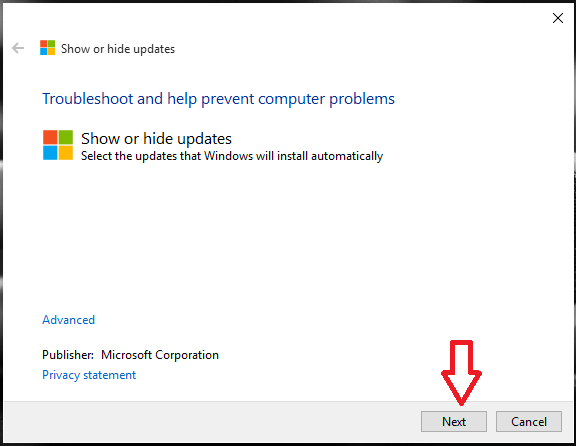
3. solis:
Atlasiet Slēpt atjauninājumus opciju un parādītajā sarakstā atlasiet nevēlamos atjauninājumus un draiverus Windows pārinstalēt.
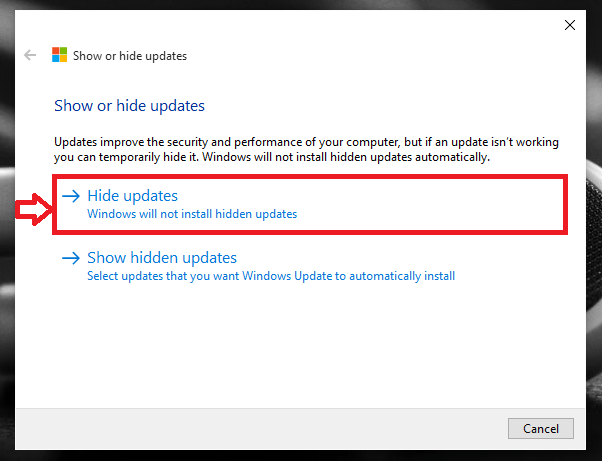
4. solis:
Kad viss būs pabeigts un, ja viss būs noticis pareizi,Fiksēts ’ pa labi no izvēlētās opcijas parādīsies etiķete.
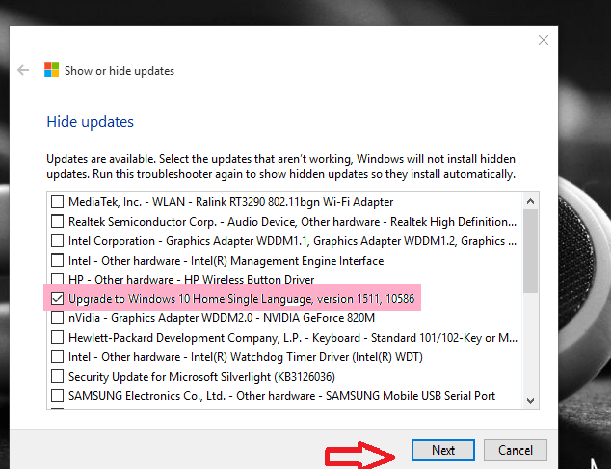
5. darbība:
Vēlreiz palaidiet problēmu novēršanas rīku Rādīt vai paslēpt atjauninājumus un atlasiet Rādīt slēptos atjauninājumus opcija
6. solis:
Noklikšķinot uz Nākamais Vēlreiz poga parāda fiksētos atjauninājumus.
7. solis:
Aizvērt Lai pabeigtu visu procesu, jānoklikšķina uz pogas.
Kad viss process būs pabeigts, atjauninājumi un draiveri būs pieejami instalēšanai, izmantojot Windows atjaunināšanu.